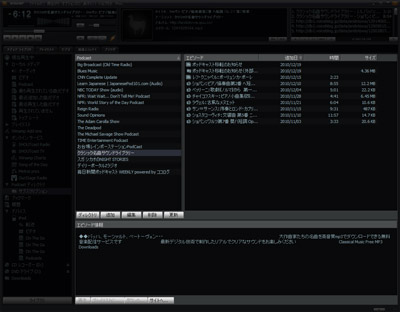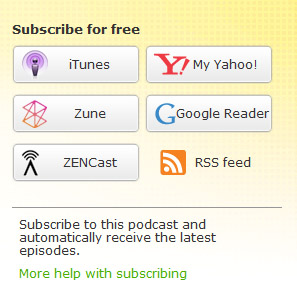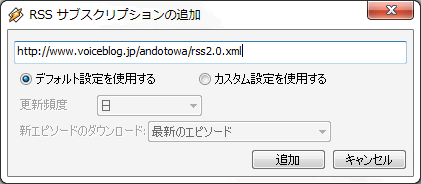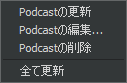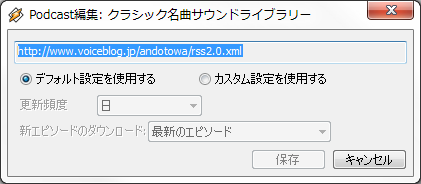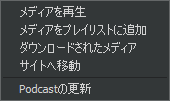Podcastの購読項目の管理を行います。こっちが本体であってPodcastディレクトリは AOL が用意したに過ぎない Podcast のチラシみたいに考えた方が良いです。Podcastディレクトリの項目をすっ飛ばして、こっちの項目を読んだだけでも Podcast は使えます。
でも、このサブスクリプションは Podcastディレクトリの分類の中に入ってるから、このページの位置的にはこれで合ってるんだと思うんですよね。
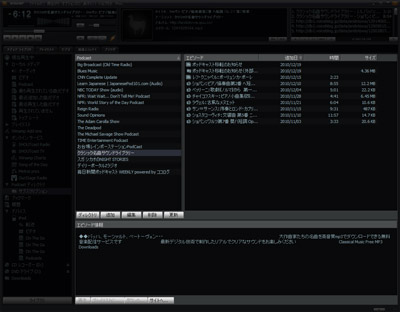
PodcastをAOLが用意したことで、どうしてもPodcastディレクトリに表示される項目から選ばないとならないのじゃないか?と考える人が少なからずいると思います。そんな、全て英語のものばかりだし‥‥日本語でたくさん配信されてるし‥‥。しかもいまだに iTunes でないと Podcast を購読できないと思ってる人もいるし‥‥。iTunes使わないとならないくらいなら Podcast なんて興味持たないし‥‥。という人だっているでしょう。
今はウェブブラウザだけでも Podcastを利用することができます。今回はWinampを使ってPodcastを購読する方法をここに書いておきます。"podcast"で検索すると日本語で配信しているサイト、あるいはそのサイトへのリンクがすぐに見つかります。
そういったサイトで xml へのリンクを探してきます。RSSへのリンクと書いてあるかもしれませんし、iTunesにドラッグしてくださいと書かれているかもしれませんが、xml へのアドレスが存在するはずです。xml ファイル自体を見つけるわけでは無くて、そのアドレスが必要です。
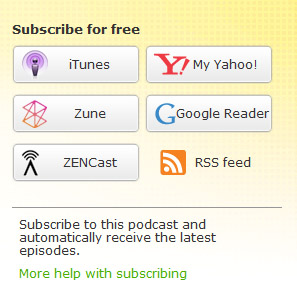
こういう部分が必ずどこかにあるはずです。この場合は RSS feed のアドレスを取得します。この上のアドレスは
ここです。Podcast を発信しているサイトであれば分かるようにこういうボタンがあるはずです。対応デバイスによってこんなにもたくさん提供しているサイトは珍しいのですが、この場合は RSS feed のアドレスを取得してきます。取得する方法はブラウザの右クリックをして(Firefox)リンクのURLをコピー(IE)ショートカットのコピーでいいです。他のブラウザについては知りません。
そのアドレスを取得したら、それをサブスクリプションの

というボタンを押して現れる入力欄に入力します。
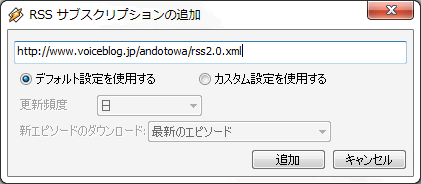
"追加"のボタンを押してエラーが出なければそれで購読は完了です。
Podcastが並ぶ、何もない部分で右クリックすることで次のようなメニューが表示されます。

このメニューを使っても Podcast を追加できますし、購読している全ての Podcast を更新することができます。どれかひとつでも Podcast を選択してから右クリックすると次のメニューが表示されます。
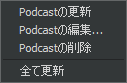
更新・編集・削除はこれで行うことができます。編集をクリックするとアドレス編集の項目が表示されます。
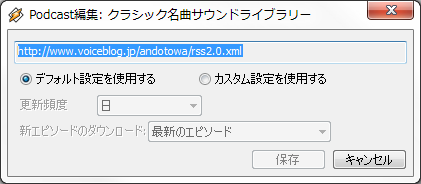
ダウンロードしているエピソードを選択してから右クリックすると次のメニューが表示されます。
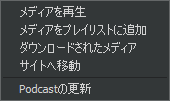
メディアを再生、メディアをプレイリストに追加、ダウンロードされたメディア、サイトへ移動、Podcastの更新ですが、サイトへの移動を選択すると配信サイトをブラウザモードで表示します。
これに関してはWinampのWebブラウザが簡易的なブラウザだしプラグインも無いですが、配信サイトを見るのは悪いことでは無いと思います。ま、ウェブサイトの製作者の意図した表示のされ方はしないかもしれませんけど‥‥。
sub・scrip・tion
(定期刊行物の)予約購読(権),予約支払,購読料
(金銭の)寄付;(株式などの)申し込み,応募,支払,出資,基金,資金(fund);寄付[出資]金
(主に英)(クラブなどの)会費.
署名,記名.
(口頭・署名による)同意,承諾,賛成.
インターネット購読:メーリングリストに加入すること.

最終更新:2011年02月02日 09:22